Како ослободити простор на Андроиду
Шта треба знати
- Андроид 8 и новији: Идите на подешавања Андроида и изаберите Складиште > Ослободите простор > изаберите ставке које желите да избришете > Ослободите простор. На неким уређајима јесте Складиште > Управљајте складиштем.
- Да бисте аутоматски избрисали старе фотографије и видео записе када је меморијски простор на телефону мали, идите на Подешавања > Складиште и укључите Смарт Стораге.
- Омогућите аутоматске резервне копије у Гоогле фотографијама тако што ћете отићи на Подешавања фотографија > Прављење резервних копија и синхронизација. Затим избришите старе фотографије и видео записе.
Овај чланак објашњава како да ослободите простор на Андроид телефонима и таблетима користећи неколико различитих метода. Упутства се односе на уређаје који користе Андроид 8 и новије верзије свих произвођача (Гоогле, Самсунг, ЛГ, итд.).
Користите Ослободите простор на Андроиду
На Андроиду 8 и новијим верзијама постоји уграђена алатка која ће уклонити преузете датотеке, фотографије и видео записе за које сте направили резервну копију на мрежи, као и апликације које нисте користили неко време.
Неки брендови телефона не подржавају алатке за ослобађање простора и паметну меморију, али уместо тога имају сопствене побољшане функције складиштења. На пример, Самсунг телефони имају Самсунг Цлоуд.
Идите на подешавања за Андроид и изаберите Складиште.
-
Славина Ослободите простор.
Нису сви Андроид уређаји исти, па на неким уређајима јесте Складиште > Управљајте складиштем.
-
Изаберите ставке које желите да избришете, а затим додирните Ослободите простор опет.

Ако желите да редовно бришете фотографије и друге датотеке за које сте већ направили резервну копију у облаку, идите на Подешавања > Складиште и додирните Смарт Стораге искључи.
Направите резервне копије фотографија у облаку
Тхе Апликација Гоогле слике прави резервне копије ваших фотографија и видео записе на свој Гоогле налог да бисте могли да их избришете са свог уређаја. Затим можете да прегледате и преузмете своје слике на вебу користећи рачунар или било који други уређај. Гоогле слике би то требало да ураде аутоматски, али да бисте били сигурни:
Додирните свој икона профила.
Славина Подешавања фотографија.
-
Славина Прављење резервних копија и синхронизација и уверите се да је прекидач окренут у положај укључено.
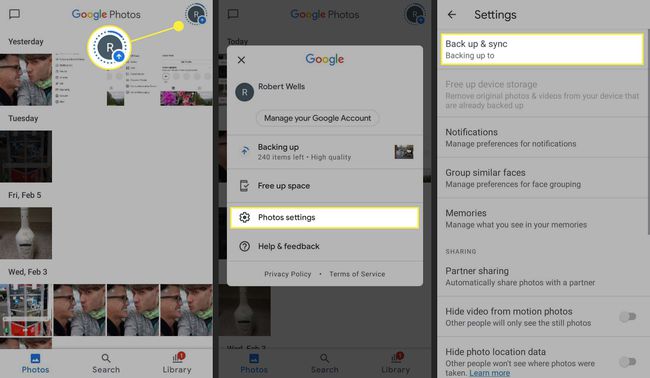
Када омогућите аутоматско прављење резервних копија, можете да избришете фотографије и видео записе са свог уређаја или да укључите Смарт Стораге да бисте их аутоматски избрисали. Најбржи начин да то урадите је да одете до Библиотека > Комуналне услуге > Ослободите простор из апликације Гоогле слике.
Избришите Андроид апликације
Као и ваше фотографије и видео снимци, ваше апликације и подаци апликација се аутоматски синхронизују са вашим Гоогле налогом. То значи када ти избришите апликације са свог Андроид-а, можете их касније поново преузети заједно са свим вашим повезаним подацима. Другим речима, ако избришете игру, нећете изгубити напредак, све док је направљена резервна копија у облаку. Када вам понестане простора, само напред и деинсталирајте све апликације које ретко користите.
Ако не желите да уклоните апликацију, други начин да ослободите минималну количину простора је да избришите своје Андроид кеш датотеке. У новијим верзијама Андроида, не постоји начин да избришете све кеш датотеке одједном, али можете да обришете кеш за сваку апликацију појединачно.
Пребаците апликације и фотографије
Исто тако, можете преместите Андроид фотографије, датотеке и апликације на меморијску картицу или рачунар преко УСБ кабла. Ако имате слике и видео записе које не желите да отпремате на свој Гоогле налог, добра је идеја да резервне копије чувате негде другде. Можете чак и да подесите подразумевану меморију камере на СД картицу тако што ћете отићи на Подешавања камере > Складишно место > СД картица.
Неће сви Андроид уређаји имати ову опцију.
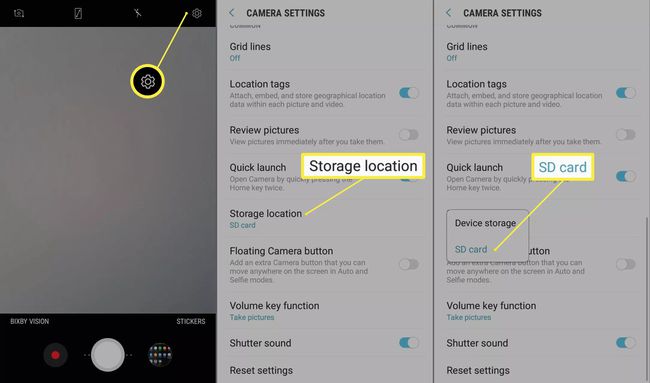
Ако вам још увек понестаје простора, можда је време да купите нови Андроид телефон са више простора за складиштење.
Користите менаџер датотека да бисте ослободили простор
Менаџери датотека трећих страна уштедите интерни простор за складиштење на свом Андроид-у брисањем дупликата и непотребних датотека. Они такође могу помоћи у организовању ваших датотека креирањем фасцикли, што олакшава њихово лоцирање. Поред уграђеног Андроид чистачи, многе апликације за управљање датотекама долазе са другим алатима за оптимизацију перформанси вашег уређаја, па прегледајте Гоогле Плаи продавницу да бисте пронашли ону која вам се свиђа.
